Membuat USB dengan Rufus - Tidak dapat dipungkiri, penggunaan optical disc CD/DVD untuk meyimpan berkas sampai dengan install ulang sistem operasi semakin ditinggalkan oleh pengguna Windows maupun Linux.
Selain harga sebuah USB Flash Drive yang kini tidak semahal beberapa tahun lalu, alasan kepraktisan, dan performa atau dalam hal ini kecepatan baca tulis disk optik yang jauh lebih lambat dibandingkan FD.
Selain harga sebuah USB Flash Drive yang kini tidak semahal beberapa tahun lalu, alasan kepraktisan, dan performa atau dalam hal ini kecepatan baca tulis disk optik yang jauh lebih lambat dibandingkan FD.
Pada kondisi atau karena sebab tertentu, seseorang perlu melakukan clean install Windows.
Hal yang paling sering kita temui biasanya tidak jauh dari performa Windows yang sudah menurun aka lemot, sistem corrupt, serangan virus, ingin upgrade sistem operasi, kompatibilitas driver, serta dukungan aplikasi.
Apa itu Rufus USB Bootable Utility?
WinToFlash, UNetbootin, Universal USB Installer, atau Windows 7 Download Tool adalah beberapa nama aplikasi yang banyak digunakan untuk install Windows menggunakan flashdisk.
Baca juga :
- Trik Mudah Install Windows Tanpa Product Key Tanpa Ribet
- Langkah Mengatasi Flashdisk Tidak Terdeteksi BIOS & UEFI
Selain itu, masih ada Rufus, aplikasi yang digunakan untuk membuat media install sistem operasi di laptop atau PC desktop.
Software kecil ini hanya mendukung Windows saja. Artinya, kalian tidak bisa menjalankan Rufus di Linux. Jika kalian mencari cross-plarform software, kita merekomendasikan Ventoy (tutorial ada di link baca juga di atas).
Rufus dikembangkan sebagai free and open source oleh Pete Batard dari Akeo Consulting. Kode sumbernya tersedia di GitHub.
Fitur Kunci Rufus
- Format drives to FAT/FAT32/NTFS/UDF/exFAT/ReFS/ext2/ext3
- Create DOS bootable USB drives, using FreeDOS or MS-DOS (Windows 8.1 or earlier)
- Create BIOS or UEFI bootable drives, including UEFI bootable NTFS
- Create bootable drives from bootable ISOs (Windows, Linux, etc.)
- Create bootable drives from bootable disk images, including compressed ones
- Create Windows To Go drives
- Create persistent Linux partitions
- Download official Microsoft Windows 8 or Windows 10 retail ISOs
- Compute MD5, SHA-1 and SHA-256 checksums of the selected image
- Twice as fast as Microsoft's USB/DVD tool or UNetbootin, on ISO > USB creation
- Perform bad blocks checks, including detection of "fake" flash drives
- Modern and familiar UI, with 38 languages natively supported
- Small footprint. No installation required
- 100% Free Software (GPL v3)
Tahap Persiapan Alat dan Bahan
Proses pembuatan akan memformat isi flashdisk, jadi backup data penting sangat direkomendasikan. Kedua, usahakan cek hash ISO Windows untuk memastikan file tersebut tidak korup.
Selanjutnya, siapkan beberapa bahan ini :
- Perangkat komputer / laptop
- Flashdisk yang masih waras
- Citra ISO Microsoft Windows
- Koneksi internet untuk unduh
- Aplikasi Rufus terbaru
Kita asumsikan kalian sudah memenuhi semua syarat di atas. Sekarang saatnya kita lanjutkan ke hidangan utama. Gassssss!.
Langkah Membuat Live USB Windows
Walapun di judul kita tuliskan untuk Windows 10, namun cara yang kita tulis ini juga bisa kalian gunakan untuk membuat bootable Windows 7, 8, dan 8.1 di komputer kesayangan kalian.
Untuk detailnya, ikuti langkah dibawah berikut :
- Pertama silahkan download Rufus versi terbaru
- Buka rufus.exe yang diunduh untuk menjalankan aplikasi
- Setelah itu, browse file ISO dan atur parameter sesuai kebutuhan
- Jika sudah, sekarang klik tombol Start untuk memulai
- Klik tombol OK untuk konfirmasi aksi sekaligus melanjutkan
- Tunggu sampai proses Copying ISO files selesai
Jangan lupa ganti pengaturan boot pririty ke USB Flash drive di BIOS / UEFI supaya dapat membaca Windows Setup.
Masalah Install Ulang Windows
Beberapa hari yang lalu kita sempat mengalami masalah Windows hanya loading saja setelah instalasi dan tidak mau menampilkan Out of Box Experience setelah selesai instalasi selesai.
Jika kalian mengalami hal yang sama, silahkan cek artikel terbaru yang sudah kita terbitkan di cara fix Windows 10 loading terus.
Itulah tentang cara membuat bootable USB flashdisk Windows 10 menggunakan Rufus. Flashdisk bootable Windows 10 ini nantinya bisa kalian gunakan untuk upgrade ataupun install ulang Windows 10. Selamat mencoba!.


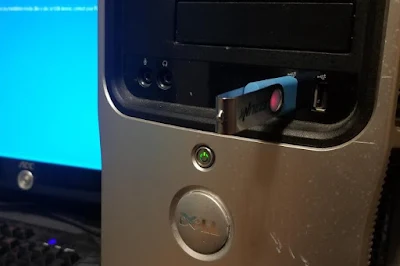

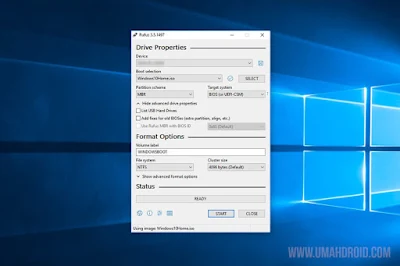
Posting Komentar